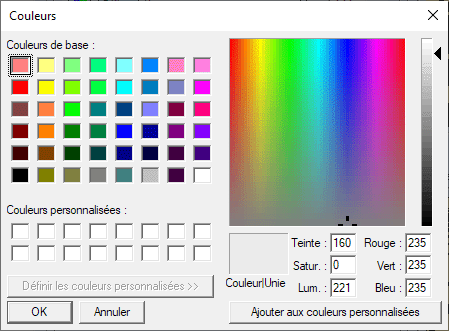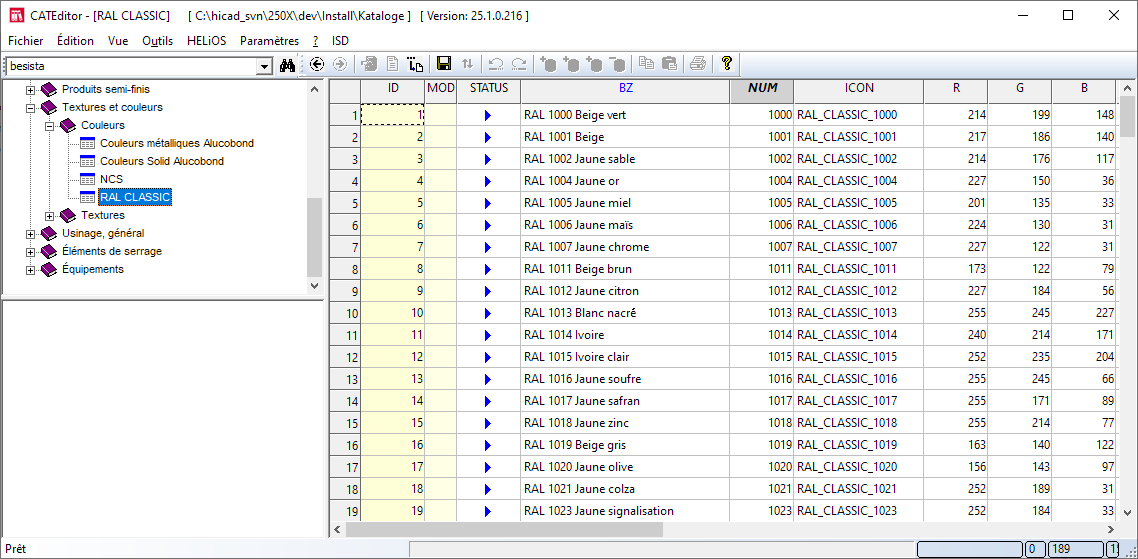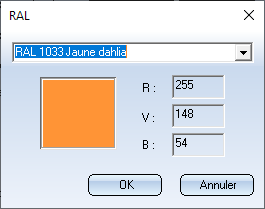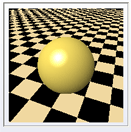Scène > Divers > Éditeur de couleurs 
Couleur
Vous avez le choix entre des couleurs RVB ou des couleurs RAL.
Couleurs RVB
Les couleurs RVB (ou RGB pour Red, Green, Blue) peuvent être paramétrées soit directement par le curseur, soit via le menu Couleurs auquel vous accédez en cliquant sur  . En plus des couleurs de base, vous pouvez également utiliser des couleurs personnalisées en déplaçant le curseur de la souris dans la fenêtre de droite que vous appliquez au moyen de la fonction Ajouter aux couleurs personnalisées. Sélectionnez ou paramétrez la couleur de votre choix, et fermez la fenêtre par OK.
. En plus des couleurs de base, vous pouvez également utiliser des couleurs personnalisées en déplaçant le curseur de la souris dans la fenêtre de droite que vous appliquez au moyen de la fonction Ajouter aux couleurs personnalisées. Sélectionnez ou paramétrez la couleur de votre choix, et fermez la fenêtre par OK.
Couleurs RAL
En cliquant sur le bouton RAL, vous accédez aux couleurs RAL du Tableau K3. Celles-ci sont définies dans le catalogue CATEditor sous Textures et couleurs > Couleurs > RAL CLASSIC.
Sélectionnez la couleur de votre choix par son nom ou par son numéro de couleur et quittez la fenêtre par OK.
Propriétés optiques
Les propriétés optiques des couleurs actuelles du système et de la scène peuvent être déterminées soit par le curseur, soit par la saisie explicite de valeurs.
- Réflexion ambiante et diffuse
détermine la quantité de réflexion ambiante et diffuse. Plus haute, par exemple, est la proportion de réflexion ambiante du matériau, plus la lumière environnante sera réfléchie. Les objets dans ce matériau apparaissent ainsi plus pâles et avoir moins de relief.
- Brillance et son extension
détermine l'intensité et le niveau d'extension de la brillance. Pour les matériaux mats, utilisez des valeurs basses, pour les matériaux brillants, logiquement des valeurs élevées.
- Reflet
détermine le pourcentage de la réflexion. Si vous utilisez des panoramas de simulation d'environnement et que les surfaces de votre modélisation doivent refléter leur environnement, vous devez alors spécifier une valeur de reflet supérieur à 0 !
- Transparence
détermine le "degré de transparence" d'un matériau.
- Indice de réfraction
détermine la "sensibilité" des matériaux transparents.
- Auto-luminosité, Couleur lumineuse
détermine si un matériau est également visible lorsque qu'aucune autre source de lumière n'est définie. Dès que la valeur de l'auto-luminosité est > 0, vous pouvez sélectionner une couleur lumineuse.
Prévisualisation (Aperçu)
|
Vous pouvez vérifier les paramètres actuels des propriétés des couleurs au moyen d'une sphère sur un échiquier. Cliquez pour cela sur le bouton Actualiser Aperçu. |
|

Éditeur de couleur • Couleurs de la scène • Couleurs du système/spéciales